
Vstavaná klávesnica na notebooku bola zablokovaná a vypnutá: Ako odstrániť zámok a zapnúť sa?
Článok popisuje, ako odomknúť notebook a klávesnicu notebooku.
U niektorých používateľov je klávesnica niekedy blokovaná a odpojená na notebooku, čo môže byť problémom pre začiatočníkov. Klávesnica notebooku je možné blokovať napríklad, ak je náhodne stlačená akákoľvek kombinácia klávesov. Zvyčajne táto kombinácia Vyhrať A niektoré ďalšie kľúčy (kombinácie sa môžu líšiť pre jednotlivé modely notebooku).

Vstavaná klávesnica na notebooku bola zablokovaná a vypnutá, ako odstrániť zámok a povoliť
V tejto recenzii budeme hovoriť o tom, ako odstrániť/vložiť zámok na klávesnicu notebooku.
Ako odstrániť zámok na klávesnici notebooku?
Ak na notebooku náhle máte zabudovanú klávesnicu, potom študujte niekoľko možností na vyriešenie tohto problému:
- Jedna z najbežnejších chýb, ktoré používatelia notebookov s skrátenými klávesnicami môžu urobiť kombináciu dvoch klávesov: Fn a Zneuctiť. V tomto prípade je digitálny panel zapnutý, ale sada ďalších znakov, konkrétne písmená, je vypnutá. Túto kombináciu musíte znova použiť tak, aby sa rozloženie klávesnice prepínala do štandardného režimu.
- Ak je klávesnica na notebooku skutočne úplne blokovaná, potom, v závislosti od modelu vášho prenosného počítača, uchýlite sa k akejkoľvek kombinácii klávesov (v pokynoch pre váš notebook by sa mala táto kombinácia uviesť): Vyhrať+(F1—F12), Fn+PAUZA, Fn+F7, Fn+F12.
- Ak nemáte pokyny pre svoj laptop a nemôžete rozpoznať kľúčové kombinácie, ktoré potrebujete na odomknutie klávesnice, potom prejdite na oficiálnu webovú stránku spoločnosti, ktorá vydala váš notebook. Stiahnite si pokyny alebo kontaktujte technickú podporu stránky, čo naznačuje model prenosného počítača a podstatu problému.
- Pri blokovaní na klávesnici notebooku dotykového panela (TouchPad) kliknite súčasne Fn a F7.
- Ak použijete kľúč na odomknutie alebo uzamknutie Fn V kombinácii s ostatnými potom bude dôležité, aby ste venovali pozornosť postavám nakreslenými na týchto kľúčoch. Tieto znaky sa spravidla vkladajú do štvorcových zátvoriek, aby ich používateľ mohol okamžite nájsť na klávesnici. Najlepšie je však použiť pokyny na používanie modelu notebooku a jeho klávesnice, pretože účel kľúčov sa môže líšiť pre rôzne notebooky.

Vstavaná klávesnica na notebooku bola zablokovaná a vypnutá, ako odstrániť zámok a povoliť
Ako umiestniť zámok na klávesnicu notebooku?
Ako je uvedené vyššie, notebooky sú rôznych modelov a dnes si môžete kúpiť mobilný počítač pre každý vkus. Každý prenosný počítač môže mať svoje výhody, ale má tiež svoj vlastný sprievodca. Napríklad pre každý model je priradený samostatný príkaz na blokovanie klávesnice.
Na blokovanie klávesnice notebooku potrebujú používatelia tiež z rôznych dôvodov: Deti kliknú na kľúče, počítačová hra vyžaduje použitie iba digitálneho panela, klávesnica nie je opravená a vyžaduje odpojenie. Zvážte niekoľko možností blokovania klávesnice na notebooku:
- Prvým najjednoduchším a najrýchlejším spôsobom je použitie kombinácie kľúčov. Môžete zapnúť klávesnicu notebooku, napríklad súčasným stlačením Vyhrať a L.. Zamknutie na paneli s nastavením písmen pomocou klávesov Fn a ZneuctiťAko je spomenuté vyššie. Ďalšou kombináciou kľúčov je Fn a F6/F11 V závislosti od modelu notebooku. Všeobecne platí, že v tomto prípade vám tiež môžete odporučiť preštudovať pokyny pre svoj notebook, aby ste nemuseli konať poke.

Vstavaná klávesnica na notebooku bola zablokovaná a vypnutá, ako odstrániť zámok a povoliť
- Druhou metódou na zaručené blokovanie klávesnice notebooku je obvyklé fyzické vypnutie. Toto bude, samozrejme, trochu komplikovanejšie ako v prvom prípade, ale tu si môže vyrovnať každý, kto je neskúsený. Klávesnica je pripojená k notebooku pomocou vlaku. Ak chcete vypnúť tento vlak z základnej dosky, musíte opatrne otvoriť telo prenosného počítača.
- Treťou metódou blokovania (ako aj odomknutia) Klávesnicou prenosného počítača je použitie programov tretích strán. Táto metóda je, samozrejme, menej pohodlná ako prvá z vyššie uvedených, ale oveľa ľahšia ako druhá. Môže existovať veľa programov na klávesnicu prenosných počítačov, ale budeme radiť ako “ Batoľa„ Z toho si ho môžete stiahnuť spojenie. Použitie programu je pomerne jednoduché, uvedieme pokyny nižšie.
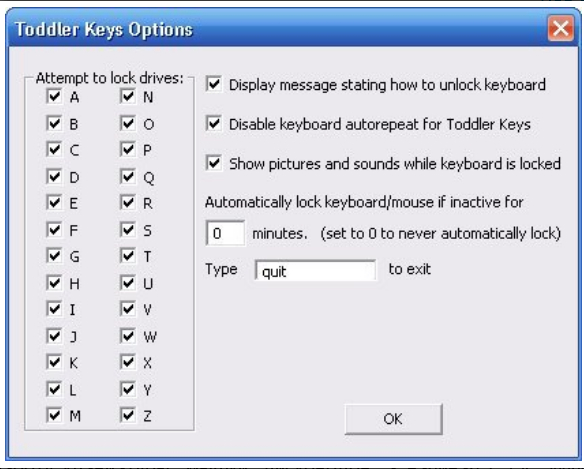
Vstavaná klávesnica na notebooku bola zablokovaná a vypnutá, ako odstrániť zámok a povoliť
Stiahnite a nainštalujte na notebook “ Batoľa„Ako pravidelný program. Nebudete musieť vykonávať ďalšie akcie, program je naostrený, aby pracoval s akoukoľvek verziou “ Okná»Na prenosných počítačoch aj na osobných počítačoch. Po inštalácii ho spustite v TRIA (pravá strana panela úloh), uvidíte ikonu programu. Kliknite na pravé tlačidlo na tejto ikone a potom v ponuke Otvoriť kliknite na „“ Uzamknúť klávesnicu„ To je všetko - klávesnica notebooku bude vypnutá.
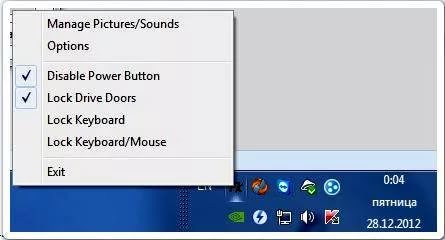
Vstavaná klávesnica na notebooku bola zablokovaná a vypnutá, ako odstrániť zámok a povoliť
Video: Ako zapnúť klávesnicu na notebooku?
https://www.youtube.com/watch?v\u003dkwtexr0diwi
